Mac无法识别外接硬盘?试试这些方法!
外接硬盘连接到Mac的USB端口后,通常会显示在桌面上和Finder的“位置”下。但有时,外接硬盘却无法显示。原因何在?可能是数据损坏、格式不正确或NVRAM问题等多种原因导致。让我们来看看可能出现的问题以及当您的外接硬盘未显示在Mac上时如何修复它。

| 问题 | 解决方法 |
|---|---|
| 硬盘未显示 | 检查连接和线缆 |
| USB端口问题 | 尝试不同的USB端口 |
| Finder中看不到硬盘 | Finder > 首选项 > 常规 > 外置磁盘 |
| NVRAM问题 | 关机 > 按住Option Command P R 20秒 |
| 磁盘未挂载 | 磁盘工具 > 选择硬盘 > 挂载 |
| 格式不正确 | 磁盘工具 > 清理 > 选择APFS格式 |
| 文件系统问题 | 磁盘工具 > 急救 > 运行 |
| macOS问题 | Apple菜单 > 重新启动 |
| 恢复丢失的数据 | 使用Disk Drill |
| 无法写入NTFS驱动器 | 安装iBoysoft NTFS for Mac |

iBoysoft NTFS允许您在连接NTFS驱动器后立即管理文件。此外,您还可以检查磁盘错误、格式化磁盘等等。可在Setapp上获取。
免费试用 安全测试
Mac无法识别外接硬盘的原因
外接硬盘无法显示的原因有很多,最常见的是:
- 线缆问题
- 电源问题
- 硬盘损坏
- macOS无法读取硬盘
- NTFS只读问题
对于M1芯片,如果内部SSD出现故障,则无法启动Mac,因此威胁非常真实。
如何修复Mac上无法显示的外接硬盘
虽然无法立即找出SSD无法显示的原因,但有一些有效的方法可以帮助您解决问题。让我们检查一下清单。
1. 检查硬盘是否已正确插入
我知道您可能已经检查过这一点,但我仍然需要提到它,以防万一。由于连接依赖于线缆(USB或HDMI线缆),如果连接不正确,硬盘将不会出现在您的桌面上。
假设它已正确插入,没有松动,则线缆可能存在故障。尝试使用不同的线缆连接同一设备。
2. 更换USB端口
Mac上损坏的USB或闪存驱动器端口可能是外接硬盘无法显示的原因。如果您有另一个端口,请尝试将设备连接到该端口。
3. 编辑Finder设置
将驱动器连接到Mac时,它应该出现在Finder的“位置”下。如果Finder没有看到您的驱动器,在大多数情况下,您只需更改设置中的几件事。让我们看看如何解决这个问题。
- 前往Finder菜单>首选项。
- 在“常规”中,单击“外置磁盘”以确保从现在开始它显示在桌面上。
在“边栏”选项卡中,您可以选择哪些文件夹和设备将显示在Finder窗口的左侧列中。

4. 重置NVRAM
NVRAM用于存储不同的设置,包括启动磁盘选择设置。因此,如果USB驱动器未显示,重置NVRAM可能有助于修复这些设置的问题。
要在基于Intel的Mac上重置NVRAM:
- 关闭或重新启动Mac。
- 重新启动并立即按住这四个键至少20秒:Option Command P R。Mac应该看起来像重新启动了。
- 如果已重新启动,听到第二次启动声后松开按键。希望硬盘现在已经显示出来了。
注意:Apple Silicon Mac上的NVRAM工作方式不同,不需要手动重置。在这些较新的Mac型号上,NVRAM设置在启动时进行检查,并在必要时自动重置。
5. 使用Apple的磁盘工具手动挂载外接硬盘
您可以在“系统设置”或通过Spotlight找到“磁盘工具”。如果外接硬盘在“磁盘工具”中可见,请选择它并单击“挂载”,这应该会使它在桌面上和Finder菜单中可见。

6. 检查系统信息
如果外接硬盘未显示在“磁盘工具”中,请继续下一步:检查“系统信息”。前往应用程序>实用工具>系统信息,然后选择USB(或Thunderbolt,如果适用)。
您的外接硬盘是否列在那里?如果它出现在“系统信息”中,但不在“磁盘工具”中,则可能意味着系统已检测到硬件,但可能正在尝试修复硬盘。

我建议停止此过程,因为它可能很冗长且具有破坏性,并尝试启用外接硬盘可见性。方法如下:
- 打开“活动监视器”。
- 搜索名为
fsck_hfs的进程。 - 选择它并单击左上角的“X”按钮。
现在,再次检查“磁盘工具”——驱动器可能已显示在那里。如果您新的硬盘未显示,此解决方案也可能有效。
7. 使用终端强制挂载外接硬盘
使用终端是手动挂载硬盘的另一种方法。即使您以前从未使用过终端,也可以这样做。关键是精确地复制说明中描述的指令——任何额外的或缺失的字符或空格都会导致错误。
以下是使用终端挂载外接硬盘的方法:
- 将驱动器连接到Mac。
- 打开终端(您可以使用Spotlight找到它)。
- 输入命令:diskutil list。终端将显示可用驱动器的列表。找到要挂载的磁盘的标识符(例如,disk2)。
- 插入挂载磁盘的命令:sudo diskutil mount /dev/disk2(将disk2替换为您外接硬盘的标识符)。
- 输入您的密码(屏幕上不会显示任何字符——没关系)并等待该过程完成。

如果描述的方法失败,您可以尝试挂载特定卷:sudo diskutil mount /dev/disk2s1。记住将“disk2s1”替换为您驱动器分区的名称。
如果驱动器仍然无法挂载,请检查是否需要修复:sudo diskutil repairDisk /dev/disk2。
8. 更改硬盘格式
许多从PC切换到Mac的人没有意识到或忘记(包括我自己在切换时)这些计算机使用不同的文件格式。您可能试图连接仅适用于与Windows设备交互的东西,例如NTFS。如果您有PC或笔记本电脑,则值得连接并查看是否可以通过其他设备访问文件。
在Mac上查找格式不正确的驱动器的最佳方法是转到Apple(在顶部工具栏菜单中)>关于本机>存储。查看外接硬盘是否显示在此处。有关更多信息,请转到相同的菜单选项,然后选择“系统报告”。
如果连接的是NTFS驱动器,Mac无法读取外接硬盘(或无法写入)是正常的。在这种情况下,我可以推荐的简单方法是安装iBoysoft NTFS for Mac,这是一个在Mac上解锁NTFS驱动器读写支持的应用程序。
如果您正在处理其他不受支持的驱动器格式,您可以尝试更改其格式。
注意:更改格式之前,您需要擦除驱动器上的所有数据。以下是更改驱动器格式的方法:
- 连接您的外接硬盘。
- 打开“磁盘工具”,选择驱动器,然后单击“抹掉”。
- 在“格式”下选择正确的格式(APFS是macOS的标准格式)>“抹掉”。

9. 运行“急救”
外接硬盘被检测到但无法打开的最直接原因是文件系统问题。如果您的驱动器存在此类问题,您可以尝试使用“急救”自行修复它们,从而访问您的文件。“急救”工具将检查磁盘错误,然后根据需要尝试修复。它有助于验证和修复与启动HD和外接硬盘问题相关的各种问题。如果您能够使用“磁盘工具”修复Mac中的硬盘或SSD(或任何外接硬盘),您将有希望能够恢复您的文件。
要在外接硬盘上运行“急救”:
- 打开“磁盘工具”。您可以使用Spotlight或通过Finder>前往>实用工具进行搜索。
- 选择您的外接硬盘。
- 访问“急救”选项卡,然后单击“运行”以开始运行诊断。

10. 重新启动Mac
Mac未检测到硬盘可能是macOS问题。希望通过重新启动Mac可以修复一些数据损坏。转到Apple菜单>重新启动。或者按住电源按钮,当出现对话框时,单击“重新启动”或按R。重新启动Mac实际上清除了macOS的内存并以全新状态启动它。

11. 运行Apple诊断程序
如果这些解决方案均无效,我建议最后运行Apple诊断程序。它将检查任何Mac硬件问题,如果某些东西干扰了外接硬盘的正常运行,则可能会提供提示。
要在具有Silicon芯片的Mac上运行Apple诊断程序,请按照以下步骤操作:
- 断开Mac上除基本设备(如键盘、显示器、鼠标等)以外的所有设备的连接。
- 关闭您的电脑。
- 按住电源按钮启动Mac,直到看到启动选项。
- 按Command D在Mac上运行诊断测试。
如果Apple诊断程序发现问题,它将返回错误代码。在参考代码列表中找到它并研究解决方案。
Intel Mac的诊断过程略有不同。查看我们关于如何在Mac上运行诊断程序的文章,了解详细信息和其他解决方案。
如何从崩溃的驱动器中恢复数据
如果您完成了所有步骤但仍无法修复Mac未检测到外接硬盘的问题,则您的驱动器确实已损坏或使用Mac无法读取的文件系统进行格式化。如果损坏的驱动器包含您无法承受丢失的数据,我建议尝试使用Disk Drill恢复它。在我意外删除重要文件并认为它们永远消失了之后,它多次拯救了我。
Disk Drill是全球首屈一指的Mac数据恢复软件。功能强大,足以从Mac、外接硬盘、USB驱动器和相机卡中检索长期丢失、错误删除的文件。

恢复已删除的文件
安装Disk Drill,这是一个功能强大的Mac工具,用于从损坏或崩溃的驱动器中恢复文件。
免费试用 安全测试
以下是使用Disk Drill恢复文件的方法:
- 将驱动器连接到Mac。
- 退出Mac上的所有其他应用程序,尤其是那些可能正在尝试访问外接硬盘的应用程序(例如iPhoto、Words)。
- 打开Disk Drill。
- 单击要从中恢复文件的外部驱动器。如果它有分区,您将看到所有分区。但是,如果您仍然没有在外接驱动器上看到任何卷,您可能需要再次尝试上述一些步骤或阅读Disk Drill扫描常见问题解答。
- 扫描驱动器中丢失的文件。
- 预览扫描结果,一旦找到要恢复的文件,单击“恢复”。
Disk Drill确实还有其他方法可以恢复丢失的文件,但假设没有并发症,此方法是最有效的。

如何修复外接硬盘NTFS只读问题
外接硬盘已检测到但未打开?如前所述,Mac无法识别外接硬盘的一个常见原因是文件格式。Windows使用NTFS文件格式,而Mac直到Sierra的推出才使用HFS 。现在,Apple为较新的操作系统引入了Apple文件系统(APFS)。
如果您连接NTFS驱动器,您的Mac将能够读取它,但不能编辑它。这意味着只要您遇到只读问题,就无法真正完成您的任务(移动、复制或删除任何文件)。我尝试过的此问题的最简单解决方法是iBoysoft NTFS,这是一个在Mac上启用NTFS驱动器完全读写支持的应用程序。

一些恢复文件的额外提示
以下是一些我认为可以帮助您避免将来出现类似问题的额外提示。
- Mac和管理Mac的第三方应用程序(如Disk Drill和iStat Menus)都带有S.M.A.R.T.(也称为自我监控、分析和报告技术)状态监视器。如果SMART检查报告错误,则可能意味着硬盘有完全损坏的风险。在“磁盘工具”和Disk Drill中,有几种解决方案:修复磁盘权限和修复磁盘。如果两者都不起作用,我建议备份磁盘上的所有数据,将其擦除,然后再次运行SMART检查。外接硬盘应显示为“已验证”。

- 硬盘中的分区可能会丢失,暂时隐藏其中包含的所有信息。Disk Drill可以帮助识别和恢复这些信息。
- 在Disk Drill中,您可以恢复数据,当硬盘损坏或添加格式时,这也是“磁盘工具”可以帮助您的地方。
- CleanMyMac是Setapp提供的另一个有用的应用程序,可以帮助您识别和修复外接硬盘错误。当您遇到外接硬盘困难时,这是一个值得尝试的重要工具。

- 一个可以帮助您修复Mac上未显示硬盘的技巧是将其替换为云存储。您可以将云存储作为本地驱动器安装在Mac上。通过将Google Drive、Dropbox或Amazon连接到您的计算机,您可以获得更多空间来安全地访问和共享文件。为了将云驱动器添加到Finder并随时掌握它们,我使用CloudMounter。我建议您阅读有关将云存储作为本地驱动器进行管理的详细说明。

总结:如果外接硬盘在Mac上无法识别,则应尝试的工具
希望我已经涵盖了主题,因此您不必再搜索“外接硬盘从计算机中消失”了。始终从基础开始:正确弹出外部设备,检查USB端口是否清洁且连接是否安全,并确保您的操作系统是最新的。
如果这些无法解决问题,请尝试更具体的解决方案。有很多潜在的解决方案可以解决Mac无法读取/写入外接硬盘的问题。如果您尝试连接NTFS驱动器,请使用iBoysoft NTFS for Mac。如果您需要添加云存储,CloudMounter将提供帮助。最重要的是,您永远不必担心崩溃或损坏的外接硬盘,因为Disk Drill将帮助您恢复存储在其上的所有数据。
iBoysoft NTFS、CloudMounter、Disk Drill以及CleanMyMac等其他强大的应用程序都可通过Setapp获得,Setapp是一个应用程序订阅服务,在一个订阅中为您提供250多个应用程序来完成您的任务。
常见问题解答
当我的外接硬盘未被检测到时该怎么办?
当您的外接硬盘未被检测到时,请从基础开始:检查线缆和端口,查看驱动器是否出现在“磁盘工具”中,并重新启动Mac。如果这不起作用,请尝试运行“急救”、重置NVRAM、通过“磁盘工具”或终端强制挂载驱动器或运行Apple诊断程序。
如何在Mac上查找外接硬盘?
要查找外接硬盘,首先插入您的外接硬盘,打开Finder,然后在“位置”下查找驱动器。您的Mac无法识别外接硬盘吗?确保将其设置为显示在“位置”下:Finder>首选项>常规>选择“外置磁盘”。
为什么我的外接硬盘在Mac上不可读?
您的外接硬盘在Mac上不可读,因为您的驱动器格式可能不正确。在这种情况下,您需要使用“磁盘工具”更改驱动器的格式。其他原因可能包括电源问题、线缆故障以及驱动器损坏。
“磁盘工具”中的“损坏磁盘”是什么意思?
“磁盘工具”中的“损坏磁盘”意味着硬盘未在Mac上检测到或未正确挂载。“损坏磁盘”错误通常在系统无法完成写入驱动器时出现,从而使存储在该驱动器上的数据无法访问。尝试抢救数据的最佳方法是使用数据恢复软件,例如Disk Drill。
如果我的Mac在连接硬盘时关闭,该怎么办?
如果您的Mac在连接硬盘时关闭,则意味着您的Mac无法为外接硬盘提供所需的电源。这基本上与电源不足问题相反。在这种情况下,您可能需要连接额外的USB集线器或任何其他电源。如果您有基于Intel的Mac,您也可以尝试重置SMC。
以上是外部硬盘驱动器未出现在Mac上吗?在这里该怎么办的详细内容。更多信息请关注PHP中文网其他相关文章!
 如何在Mac上检查元素(快速提示)Apr 14, 2025 am 11:06 AM
如何在Mac上检查元素(快速提示)Apr 14, 2025 am 11:06 AM掌握Mac上的网页检查:综合指南 本指南提供了在Mac浏览器(Safari,Chrome和Firefox)上使用Inspect Element功能的详细演练,以检查和修改网页元素。 无论您是设计
 如何修复记忆泄漏蒙特雷Apr 14, 2025 am 11:03 AM
如何修复记忆泄漏蒙特雷Apr 14, 2025 am 11:03 AMmacOS Monterey内存泄漏问题及解决方法 最近的macOS Monterey系统出现了一个困扰许多用户的严重问题——内存泄漏bug。一些应用程序会消耗大量的内存(RAM),导致系统弹出“应用程序内存不足”的警告。本文将解释这个问题的严重性以及解决方法。 内存泄漏如何影响您的工作 在讨论内存泄漏之前,让我们简要解释一下什么是内存以及为什么需要关注它。每台Mac都有一定的内存量,也称为RAM,它使Mac能够同时运行一定数量的任务。您是否注意到,当您打开许多标签页和应用程序时,Mac开始滞后
 如何在Mac上创建新用户Apr 14, 2025 am 10:52 AM
如何在Mac上创建新用户Apr 14, 2025 am 10:52 AM本指南向您展示了如何在Mac上轻松创建和管理多个用户帐户,使文件井井有条和系统顺利运行。 我将介绍不同的帐户类型,并提供用于优化多个用户性能的技巧。
 速度和安全性最好的游戏VPNApr 14, 2025 am 10:48 AM
速度和安全性最好的游戏VPNApr 14, 2025 am 10:48 AM在线游戏:用正确的VPN征服滞后和地理限制 因滞后,断开连接和地理限制而感到沮丧,破坏了您的在线游戏体验? 本指南基于彻底的研究,探讨了增强游戏玩法的最佳VPN
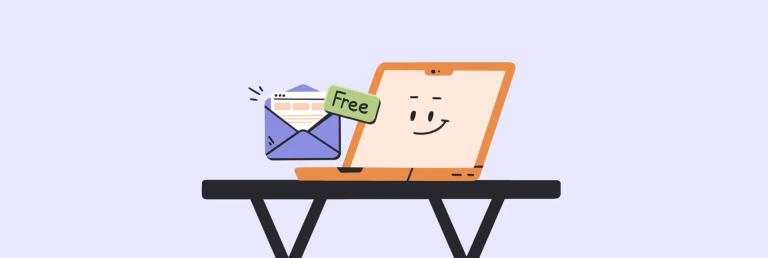 今天使用的最佳电子邮件服务是什么?Apr 14, 2025 am 10:44 AM
今天使用的最佳电子邮件服务是什么?Apr 14, 2025 am 10:44 AM选择合适的电子邮件提供商:综合指南 厌倦了您过时的电子邮件地址? 本指南可帮助您在最佳免费电子邮件提供商中选择新的数字房屋,涵盖顶级服务及其随附的Mac和iOS应用程序。 密钥
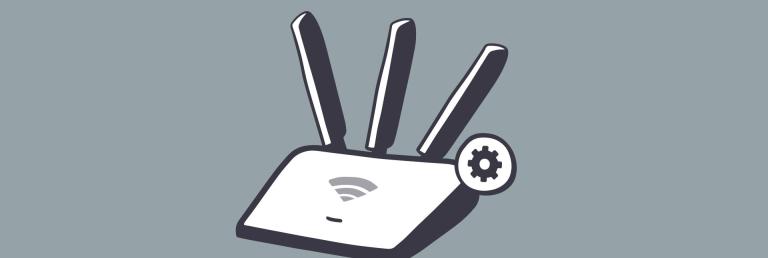 如何访问路由器设置并轻松更改它们Apr 14, 2025 am 10:31 AM
如何访问路由器设置并轻松更改它们Apr 14, 2025 am 10:31 AM今天的互联网变得如此无处不在,以至于我们甚至都不考虑它真正来自我们家中的位置,通常直到出现问题。然后,您可能还记得某个地方安装了WiFi路由器。你设法找到我
 为什么空调这么慢?为什么要花这么长时间?Apr 14, 2025 am 10:26 AM
为什么空调这么慢?为什么要花这么长时间?Apr 14, 2025 am 10:26 AM气流转移麻烦?加快您的文件共享! 分享图像时空调的性能缓慢感到沮丧? 本指南提供解决方案,以使您的空调再次快速工作。 无论您是在iPhone,iPad还是Macb之间共享
 如何升级到Macos MontereyApr 14, 2025 am 10:14 AM
如何升级到Macos MontereyApr 14, 2025 am 10:14 AMmacOS Monterey:体验快捷指令、通用控制和FaceTime共享播放 准备好体验macOS Monterey中令人兴奋的快捷指令、通用控制和FaceTime共享播放功能了吗?现在您可以将macOS Monterey下载并安装到您的Mac上,体验这些令人着迷的新功能以及更多内容。Monterey是运行在苹果芯片上的超强Mac的最佳操作系统,并提供了一些您不容错过的强大的隐私增强功能。 macOS 12 Monterey 的新功能 正如一位Reddit用户所说,Monterey是完美的疫情


热AI工具

Undresser.AI Undress
人工智能驱动的应用程序,用于创建逼真的裸体照片

AI Clothes Remover
用于从照片中去除衣服的在线人工智能工具。

Undress AI Tool
免费脱衣服图片

Clothoff.io
AI脱衣机

AI Hentai Generator
免费生成ai无尽的。

热门文章

热工具

PhpStorm Mac 版本
最新(2018.2.1 )专业的PHP集成开发工具

螳螂BT
Mantis是一个易于部署的基于Web的缺陷跟踪工具,用于帮助产品缺陷跟踪。它需要PHP、MySQL和一个Web服务器。请查看我们的演示和托管服务。

WebStorm Mac版
好用的JavaScript开发工具

记事本++7.3.1
好用且免费的代码编辑器

MinGW - 适用于 Windows 的极简 GNU
这个项目正在迁移到osdn.net/projects/mingw的过程中,你可以继续在那里关注我们。MinGW:GNU编译器集合(GCC)的本地Windows移植版本,可自由分发的导入库和用于构建本地Windows应用程序的头文件;包括对MSVC运行时的扩展,以支持C99功能。MinGW的所有软件都可以在64位Windows平台上运行。






